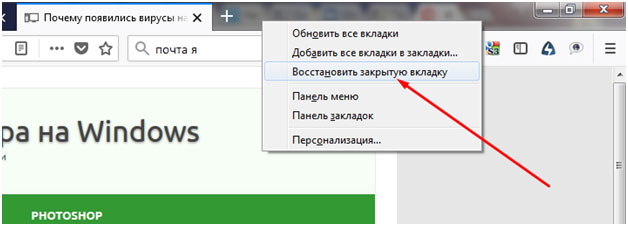Как восстановить закрытую вкладку мазила
Как восстановить закрытые вкладки в Mozilla Firefox
Современные браузеры дают своим пользователям возможность открывать несколько вкладок одновременно, что является существенным плюсом подобных приложений, но что делать в том случае, если вы случайно закрыли вкладку с важной для вас страницей в Mozilla Firefox? Решить данную проблему проще простого. Ниже будут подробно описаны все способы вернуть недавно закрытую вкладку в Mozila Firefox.
Первый способ: горячие клавиши
Самый легкий и быстрый способ вернуть только что закрытую вкладку – воспользоваться горячими клавишами Ctrl + Shift + T. Если же вы закрыли несколько вкладок, то нажимайте эти клавиши до тех пор, пока не восстановятся все. Этот способ актуален не только для Мозилы, но и для Opera, Google Chrome, Internet Explorer.
Помимо этого, вы можете нажать на правую кнопку мыши на любой странице браузера и кликнуть на пункт «Восстановить закрытую вкладку».
Второй способ – журнал посещений
Как правило, в правом углу любого браузера имеется меню самого приложения. Кликнув по нему, вам необходимо найти такой пункт «Библиотека» — «Журнал», нажмите на него и на вашем экране появится список последних открытых страниц, где будет находиться и та, которую вы желаете открыть.
Также «Историю» можно открыть сочетанием клавиш Ctrl + Shift + H. Стоит отметить, что с помощью данной комбинации вы получите доступ ко всей истории ваших посещений за час, день, месяц, год (при том условии, что вы не удаляли историю браузера, а также не проводили очистку компьютера от остаточных файлов, кэша).
Третий способ, или настройте все под себя
Этот способ будет полезен для продвинутых пользователей, которые уже опробовали помимо Мозилы еще и другие браузеры. Если вы, к примеру, приверженец Оперы, в которой можно было вернуть закрытую вкладку одним кликом мыши по соответствующему значку, то не торопитесь удалять Mozila Firefox. Создатели этой программы внедрили в свое детище возможность возврата закрытой страницы нажатием одной кнопки (как в Opera). Чтобы вынести эту кнопку на главную панель, вам необходимо нажать на 3 полоски в правом верхнем углу программы и попасть в «Персонализацию», далее отыскать пункт «Журнал», навести на него курсор мыши, зажать, и вынести на верхнюю панель управления, как указано на скриншоте ниже и нажать «Готово».
Теперь вы можете восстанавливать недавно закрытые вкладки одним нажатием на кнопку.
Закрытые вкладки Firefox: четыре простых совета
В этой небольшой заметке мы рассмотрим несколько несложных приёмов, которые упростят работу с закрытыми вкладками Firefox в различных ситуациях.
Закрытие последней вкладки Firefox
Начнём с самого простого: как сделать так, чтобы не закрывать Firefox при закрытии последней вкладки. Эту особенность браузер от Mozilla несколько лет назад перенял у Chrome и такое решение разработчиков понравилось далеко не всем.
Нигде в основных настройках опции, настраивающей это, к сожалению, нет. Поэтому нам нужно отправиться на служебную страницу about:config и найти там параметр browser.tabs.closeWindowWithLastTab. Его значение по умолчанию – true.
Двойным кликом его нужно сменить на false и закрыть about:config. Тогда браузер при закрытии последнего таба всегда тут же будет открывать страницу с топ сайтов. В итоге опасаться и специально не закрывать последнюю вкладку вам больше не понадобится.
Не закрывать вкладки при закрытии Firefox
Рассмотрим обратную ситуацию. По умолчанию Firefox закрывает вкладки, когда вы из него выходите. Открыв браузер снова, вы увидите, что их нет. Благо, чтобы изменить конкретно это в about:config отправляться не нужно, так как данная опция находится почти на самом виду в основных настройках:
После того, как активным станет пункт «показать окна и вкладки, открытые в прошлый раз», Firefox будет запоминать все странички, с которыми вы работали и не закрыли при последнем выходе из программы. При запуске он отобразит именно их.
К слову, если вам нужно сохранять при выходе из Firefox лишь несколько конкретных вкладок, то их можно просто закрепить:
Закреплённые вкладки Firefox не будет закрывать, даже если у вас установлена опция показа домашней или пустой страницы при запуске браузера.
Как быстро восстановить последнюю закрытую вкладку Firefox
Чтобы быстро открыть закрытую вкладку Firefox просто нажмите одновременно Ctrl+Shift+T. Повторное нажатие этого сочетания приведёт к восстановлению вкладок, которые вы закрыли ещё раньше.
Указанное сочетание кажется не слишком удобным или у вас вообще нет клавиатуры под боком? В таком случае обратите внимание на расширение Undo Close Tab. Оно добавляет на панель инструментов кнопку, клик по которой будет моментально восстанавливать последнюю закрытую вкладку Firefox.
Несколько кликов восстановят вам несколько вкладок аккурат по порядку их закрытия. Саму кнопку можно перенести в левую часть интерфейса к кнопкам навигации (пункт «изменить» в главном меню браузера открывает специальный интерфейс, где можно перетаскивать элементы).
К слову, подобное решение с кнопкой используется по умолчанию в некоторых китайских браузерах. Например, в Maxthon и UC Browser для Windows.
Список для восстановления закрытых вкладок Firefox
В свою очередь, пользователи Opera хорошо знакомы со специальным меню, откуда можно комфортно восстанавливать все недавно закрытые вкладки. Это кратно удобнее, чем постоянно открывать окошко с историей посещений и искать нужное там.
Такое меню можно добавить в Firefox с помощью описанного выше расширения Undo Close Tab. Для этого нужно обратиться к его настройкам. Там можно задать, сколько вкладок помнить и запоминать ли их только из текущего окна.
В свою очередь, два параметра снизу позволяют добавить как раз нужный нам список для восстановления закрытых вкладок. Первая опция добавит его в контекстное меню самих табов. Вторая – в контекстное меню веб-страниц. Последнее будет выглядеть вот так:
Если же никаких сторонних расширений устанавливать вы категорически не хотите, то обратите внимание, что подобное по логике меню можно сделать и средствами самого браузера. Оно расположится на панели инструментов:
Для того чтобы его добавить откройте главное меню, перейдите в раздел «Изменить» и в появившейся вкладке перетащите иконку «Журнал» в любое удобное вам место:
Firefox может восстанавливать все окна и вкладки, которые были открыты при последнем закрытии или неожиданном падении Firefox. В данной статье описываются обстоятельства, при которых Firefox будет восстанавливать предыдущую сессию, и как вы можете его настроить.
Оглавление
Когда происходит восстановление сессии
Когда вы выбираете Восстановить предыдущую сессию в меню Firefox
Вот как вы можете отобразить свои вкладки и окна от предыдущей сессии с помощью меню Firefox:
Вот как вы можете отобразить свои вкладки и окна от предыдущей сессии с помощью меню Firefox:
После обновления Firefox


После перезапуска с отключенными дополнениями
После падения
Из-за неожиданных ситуаций, таких как проблемы с веб-сайтом, программные ошибки или непредвиденное отключение электропитания, Firefox может неожиданно закрыться. В таких ситуациях, Firefox может восстановить страницы, которые вы посещали, в момент перезапуска. Firefox будет автоматически восстанавливать предыдущую сессию, сразу как только вы запустите его после падения.
Если падение Firefox произойдет во второй раз, то при следующем запуске Firefox появится страница Восстановления сессии.
Если вы настроили Firefox на восстановление предыдущей сессии при запуске
Вы можете настроить Firefox, чтобы всегда показывать ваши окна и вкладки из предыдущего сеанса работы каждый раз при запуске Firefox. Чтобы изменить параметры запуска Firefox, прочтите нижележащий раздел Настройка восстановления сессии.
Настройка восстановления сессии
По умолчанию, когда запускается Firefox, открывается одно окно, отображающее вашу домашнюю страницу. Если вы хотите, вы можете настроить Firefox на открытие всех окон и вкладок из предыдущего сеанса:
Вопросы приватности
Восстановление сессии может сохранять ваше состояние авторизации на сайтах, на которые вы вошли до закрытия Firefox. Если кто-то ещё использует компьютер после вас, то он может получить доступ к вашей учётной записи на этих сайтах. Если вас это беспокоит, то вы не должны настраивать Firefox на открытие всех окон и вкладок из предыдущего сеанса.
Вы также можете захотеть отключить функцию восстановления сессии после падения, которая включена по умолчанию. Это позволит предотвратить восстановление предыдущей сессии, когда Firefox запускается после неожиданного закрытия или программных сбоев:
Поиск и устранение неисправностей
Предыдущая сессия закрыта некорректно
Чтобы вернуть ваши вкладки и окна из предыдущей сессии, вы должны закрыть Firefox через меню:
Щёлкните по кнопке меню 

Настройки могут быть неверными
Для устранения других проблем восстановления сессии, вам, возможно, потребуется внести изменения в ваши настройки Firefox:
Эти прекрасные люди помогли написать эту статью:
Как открыть закрытую вкладку в Мозиле

Вполне нормально, что у человека возникает вопрос, как открыть закрытую вкладку в Мазиле с теми данными, которые он так долго искал?
Что такое вкладка
Этот элемент относится к одной из частей графического интерфейса. Он позволяет в рамках одного приложения переключаться между несколькими файлами.
Сам по себе инструмент представляет выступ с надписью, которая располагается на границе. Активация ссылки происходит при помощи мыши, после чего в выбранной области экрана отражается содержимое страницы. Как правило, эти элементы располагаются в порядке очередности горизонтально, но иногда они могут размещаться и вертикально.
Довольно часто в отношении такой ссылки применяется название «закладка». Такое название она получила благодаря метафорической связи с книжными закладками, позволяющими максимально быстро получить доступ к необходимой странице. На данный момент, это понятие довольно сильно конфликтует с «сохраненной ссылкой».
Иногда из-за неправильной работы пользователя элемент может исчезнуть. Если случилась подобная ситуация, то не стоит расстраиваться, поскольку закрытые страницы в браузере вполне легко можно восстановить. Ниже в статье рассмотрим оптимальные варианты, как вернуть в исходное состояние утерянные ресурс в поисковике Mozilla.
Возобновление утраченных вкладок в Mozilla
Для того чтобы возобновить случайно закрытые сайты, можно применить один из предложенных методов.
Если с лишними страницами была закрыта необходимая, то понадобиться на клавиатуре одновременно, нажать комбинацию из кнопок Shift+Ctrl+T. После нажатия на данные кнопки закрытая страница будет возвращена.
Применение «Меню вкладок»:
После данной манипуляции прежняя сессия будет возвращена в исходное состояние.
Открыть последнюю закрытую вкладку через журнал поисковой системы Mozilla.
Данный метод возобновления сессии отлично подойдет в той ситуации, если пользователь случайно нажал на кнопку завышения работы поисковой системы.
Используя историю Mozilla:
Открывать случайно закрытые ресурсы в Мазила, можно используя следующую манипуляцию с историей:
Манипуляция может применяться как при случном закрытии интернет-страницы, так и самого поисковика.
Изменение параметров Mozilla:
После данной манипуляции даже, если произойдет сбой в ПК, то при очередном запуске Mozilla Firefox вкладки не будут закрываться.
Через дополнение Session Manager:
После этого поставленная задача будет решена.
Знание вышеперечисленных вариантов возобновления сессии, позволит пользователю не разочаровываться мыслью, что ему понадобится в очередной раз тратить время на поиски интересующей его информации. Кроме того, более половины ранее упомянутых методов работают не только на Мозиле, но и на таких поисковых системах, как Yandex, Google chrome, Opera, Internet Explorer и т. д.